Ich kam vor kurzem in die Verlegenheit eine neue Property/Seite bei google Analytics einzutragen. Google hat sehr an der Oberfläche und der Funktionalität gebastelt, sodass es nicht mehr so durchgeführt werden kann, wie beim letzten Mal, wo ich es machen musste. Es war relativ schwierig die Funktion zu finden und daher möchte ich die Mühe ersparen und euch zeigen, wie es funktioniert.
Anleitung für das Anlegen einer neuen Property bei google Analytics
Zuerst einmal müsst ihr euch bei googla Analytics anmelden.
1.Schritt: Als erstes müsst ihr von einer beliebigen Seite in Analytics auf verwalten im oberen Bereich klicken.

2.Schritt: Wählt das Konto, zu welchem die neue Seite hinzugefügt werden soll.
3.Schritt: Klickt unter der Überschrift „Property“ auf das Dropdownmenü und in diesem wählt ihr die Auswahl „Neue Web-Property erstellen“ aus.
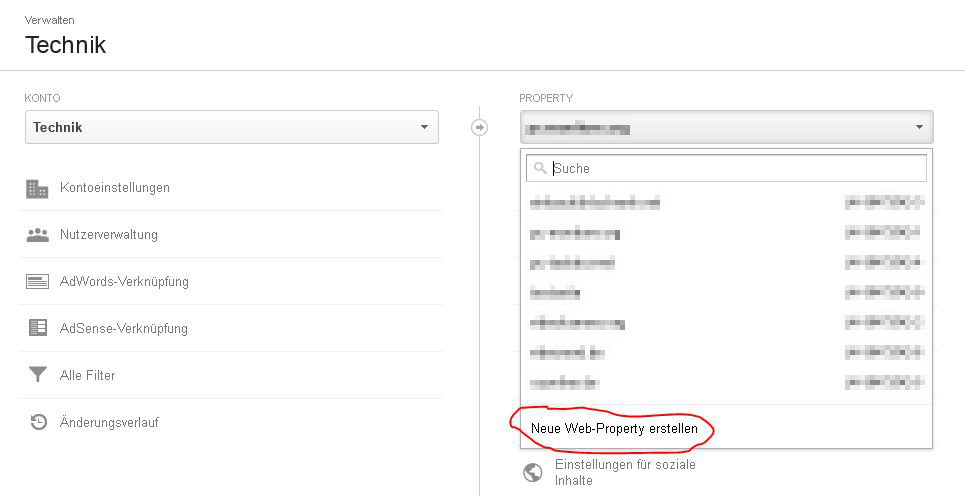
4.Schritt: Ihr könnt jetzt wählen, ob es sich um eine Mobile App oder eine Webseite handelt. (Ich habe Webseite gewählt, da es halt eine war 😉 ) Zudem könnt ihr die Analytics-Tracking-Methode, den Namen eurer Webseite, die URL, eine Kategorie und die Zeitzone der Seite wählen. Anschließend klickt auf „Tracking-ID abrufen“.
![]()
Geschafft! Hier könnt den Analytics-Code nun kopieren und auf eurer Seite einbinden.
Video
Ich habe euch das Ganze auch nochmal auf Video aufgenommen und ihr könnt die einzelnen Schritte nochmals nachvollziehen. Es ist mein erstes Video für Videonerd.de und ich hoffe, dass es euch gefällt. Über Feedback bin ich immer glücklich.

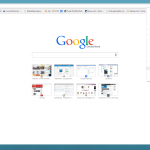
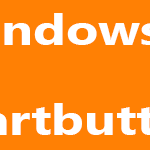


Vielen Dank für die nette Anleitung und das gute Video. Ich hatte große Schwierigkeiten es zu finden und das Video hat mir gut geholfen. Fürs Erste echt spitze Thomas 🙂
vielen lieben Dank 🙂